“บุคคลนี้ไม่พร้อมใช้งานบน Messenger” หมายความว่าอย่างไร

เรียนรู้เกี่ยวกับสถานการณ์ที่คุณอาจได้รับข้อความ “บุคคลนี้ไม่พร้อมใช้งานบน Messenger” และวิธีการแก้ไขกับคำแนะนำที่มีประโยชน์สำหรับผู้ใช้งาน Messenger

Apple ช่วยให้คุณจัดการแชท iMessage ของคุณจาก iPhone, iPad และ Mac ได้อย่างราบรื่น มันยังช่วยให้คุณใช้ iMessage บนพีซี Windows 11 ด้วยแอพ Phone Link iMessage เชื่อมโยงกับหมายเลขโทรศัพท์ของคุณเป็นหลัก ซึ่งจะแสดงต่อผู้ติดต่อของคุณเมื่อพวกเขาได้รับข้อความของคุณ
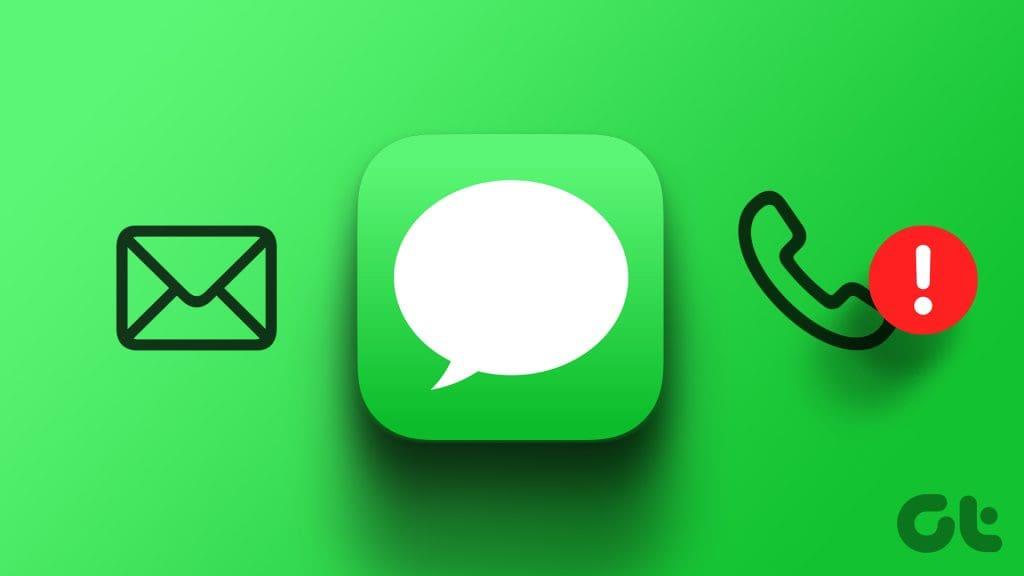
ผู้ใช้บางคนบ่นว่า iMessage แสดงที่อยู่อีเมลแทนหมายเลขโทรศัพท์ของผู้ติดต่อ ซึ่งมักจะเกิดขึ้นเมื่อเริ่มการสนทนา iMessage โดยใช้อีเมลของผู้ติดต่อแทนหมายเลขโทรศัพท์ ต่อไปนี้เป็นวิธีที่ดีที่สุดในการแก้ไข iMessage ที่ส่งจากอีเมลแทนหมายเลขโทรศัพท์บน iPhone, iPad และ Mac
อุปกรณ์ Apple ของคุณมีตัวเลือกในการส่งและรับ iMessage จากหมายเลขโทรศัพท์หรืออีเมลของคุณ (Apple ID) ดังนั้น หากอีเมลของคุณปรากฏขึ้นเมื่อคุณส่งข้อความถึงผู้ติดต่อ ต่อไปนี้เป็นวิธีตรวจสอบว่าหมายเลขโทรศัพท์ของคุณถูกเลือกให้ใช้ iMessage หรือไม่
ขั้นตอนที่ 1:เปิดแอปการตั้งค่าและเลือกข้อความ

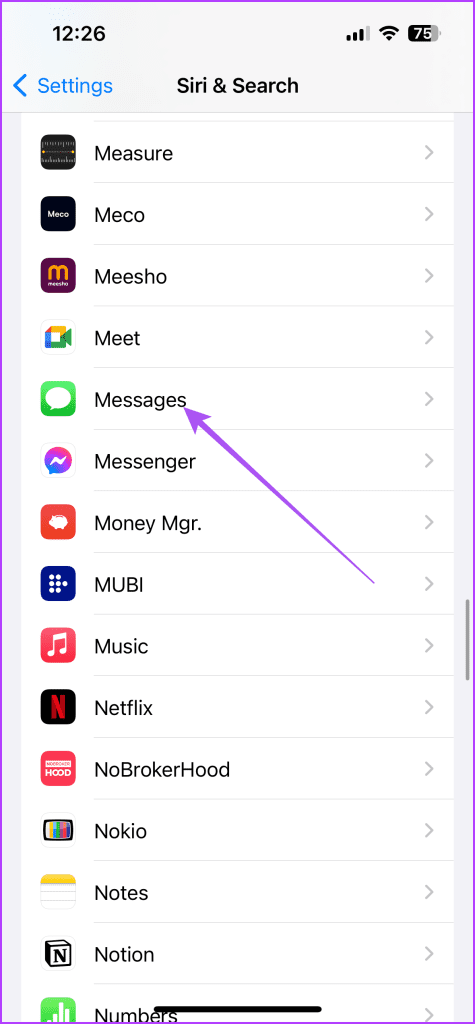
ขั้นตอนที่ 2:แตะที่ส่งและรับและตรวจสอบว่าหมายเลขโทรศัพท์ของคุณถูกเลือกสำหรับ iMessage หรือไม่
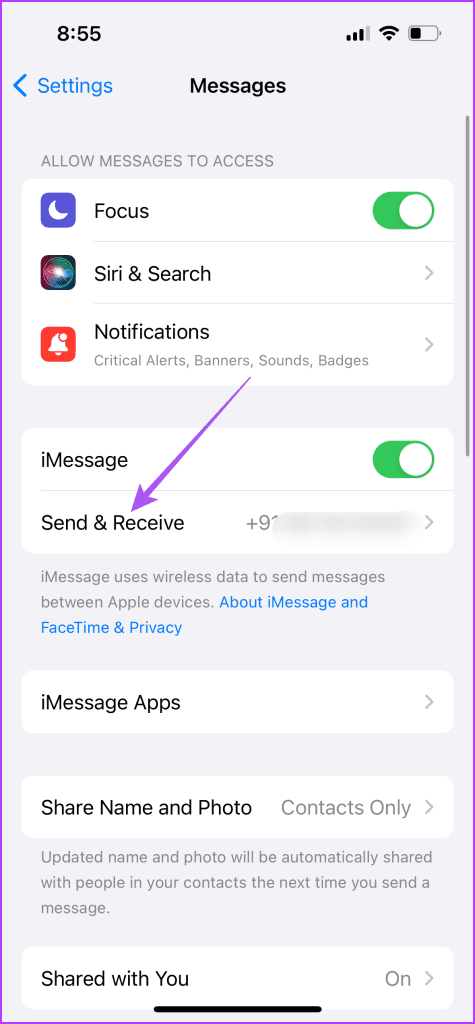
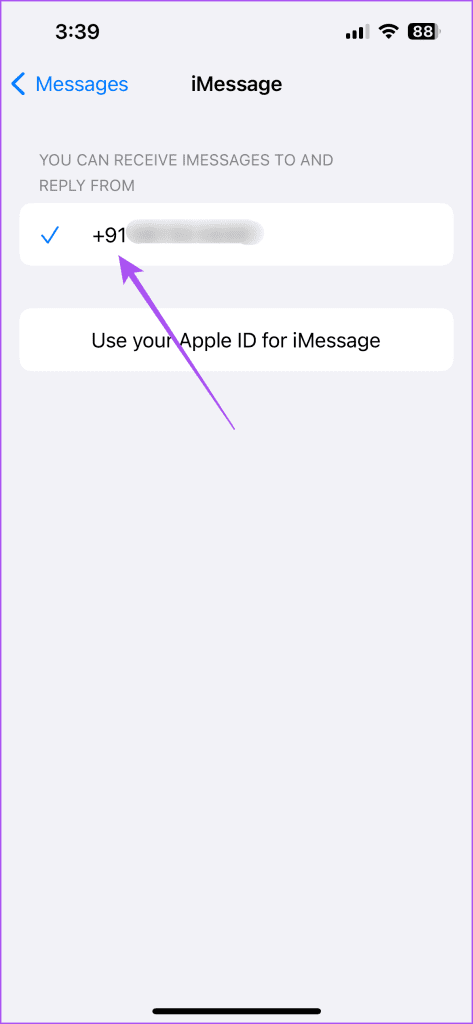
ขั้นตอนที่ 3:หลังจากที่คุณเลือกหมายเลขโทรศัพท์แล้ว ให้ปิดการตั้งค่าและตรวจสอบว่าปัญหาได้รับการแก้ไขหรือไม่
ขั้นตอนที่ 1:กดแป้นพิมพ์ลัด Command + Spacebar เพื่อเปิด Spotlight Search พิมพ์Messagesแล้วกด Return

ขั้นตอนที่ 2:คลิกที่ข้อความที่มุมซ้ายบนและเลือกการตั้งค่า

ขั้นตอนที่ 3:เลือกแท็บ iMessage

ขั้นตอนที่ 4:ตรวจสอบให้แน่ใจว่าหมายเลขโทรศัพท์ของคุณถูกเลือกสำหรับการส่งและรับ iMessage บน Mac ของคุณ
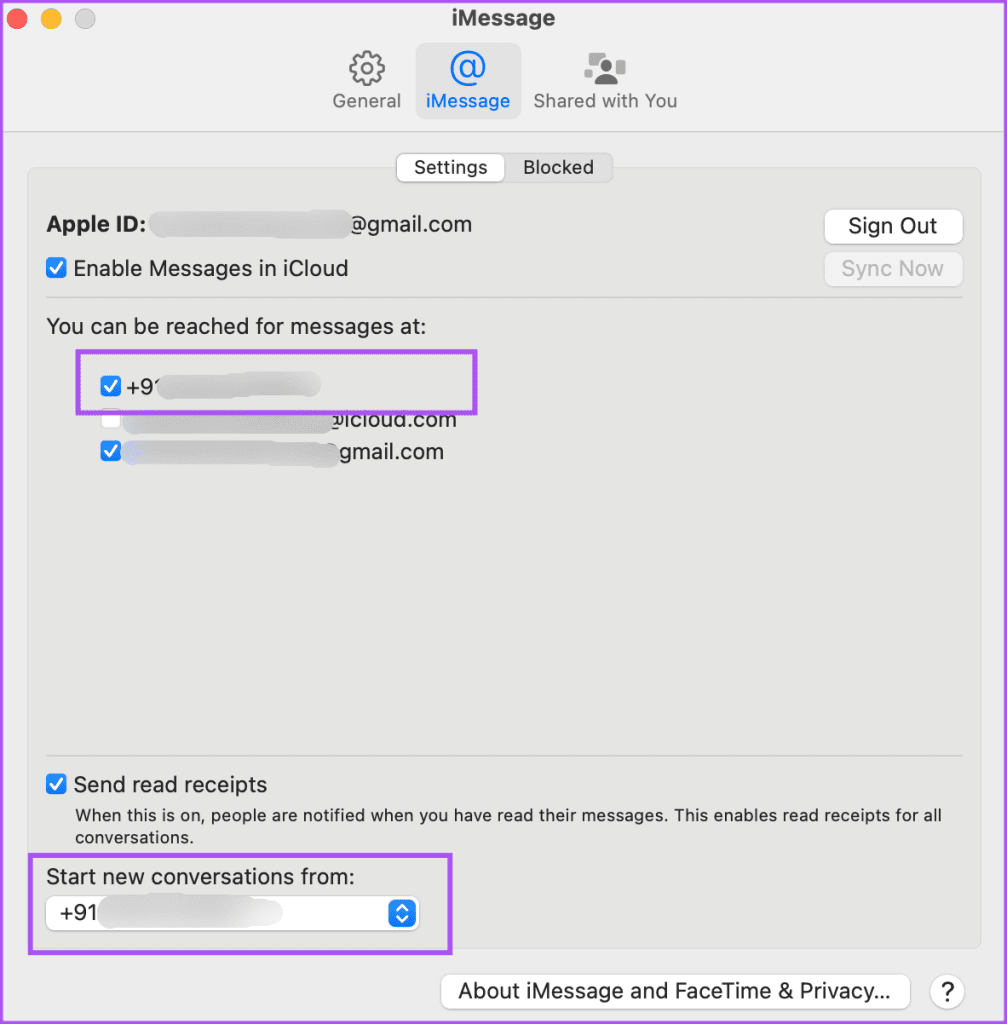
ขั้นตอนที่ 5:หลังจากนั้น ปิดการตั้งค่า และตรวจสอบว่าปัญหาได้รับการแก้ไขหรือไม่
หากคุณยังคงประสบปัญหาเดิมและสงสัยว่าเหตุใด iMessage จึงส่งข้อความจากอีเมล คุณสามารถลองเปิดใช้งาน iMessage อีกครั้งบนอุปกรณ์ของคุณ ซึ่งจะลงทะเบียนใหม่ ดาวน์โหลด และซิงค์การสนทนาของคุณผ่านอุปกรณ์ต่างๆ
ขั้นตอนที่ 1:เปิดแอปการตั้งค่าแล้วแตะที่ข้อความ

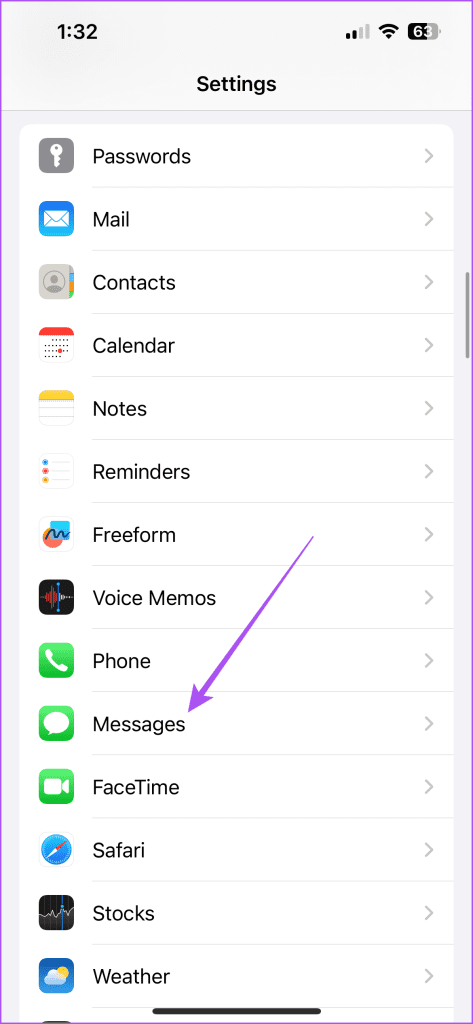
ขั้นตอนที่ 2:แตะปุ่มสลับข้าง iMessage เพื่อปิดใช้งานบริการ
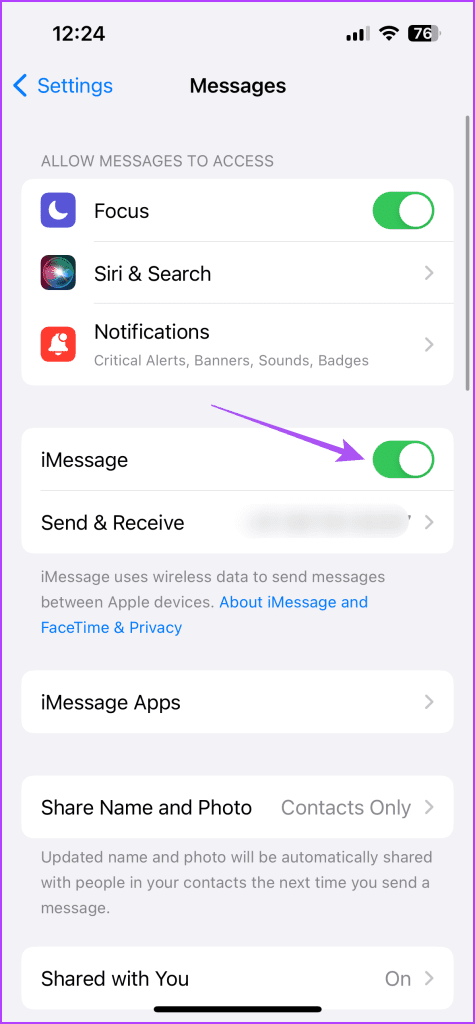
ขั้นตอนที่ 3:รอสักครู่แล้วแตะสลับอีกครั้งเพื่อเปิดใช้งาน iMessage
ขั้นตอนที่ 4:หลังจากดาวน์โหลดและซิงค์ข้อความทั้งหมดของคุณแล้ว ให้ตรวจสอบว่าปัญหาได้รับการแก้ไขหรือไม่
ขั้นตอนที่ 1:กดแป้นพิมพ์ลัด Command + Spacebar เพื่อเปิด Spotlight Search พิมพ์Messagesแล้วกด Return

ขั้นตอนที่ 2:คลิกที่ข้อความที่มุมซ้ายบนและเลือกการตั้งค่า

ขั้นตอนที่ 3:คลิกแท็บ iMessage ที่ด้านบน

ขั้นตอนที่ 4:คลิกช่องทำเครื่องหมายถัดจากเปิดใช้งาน iMessage ใน iCloud เพื่อปิดใช้งานบริการ
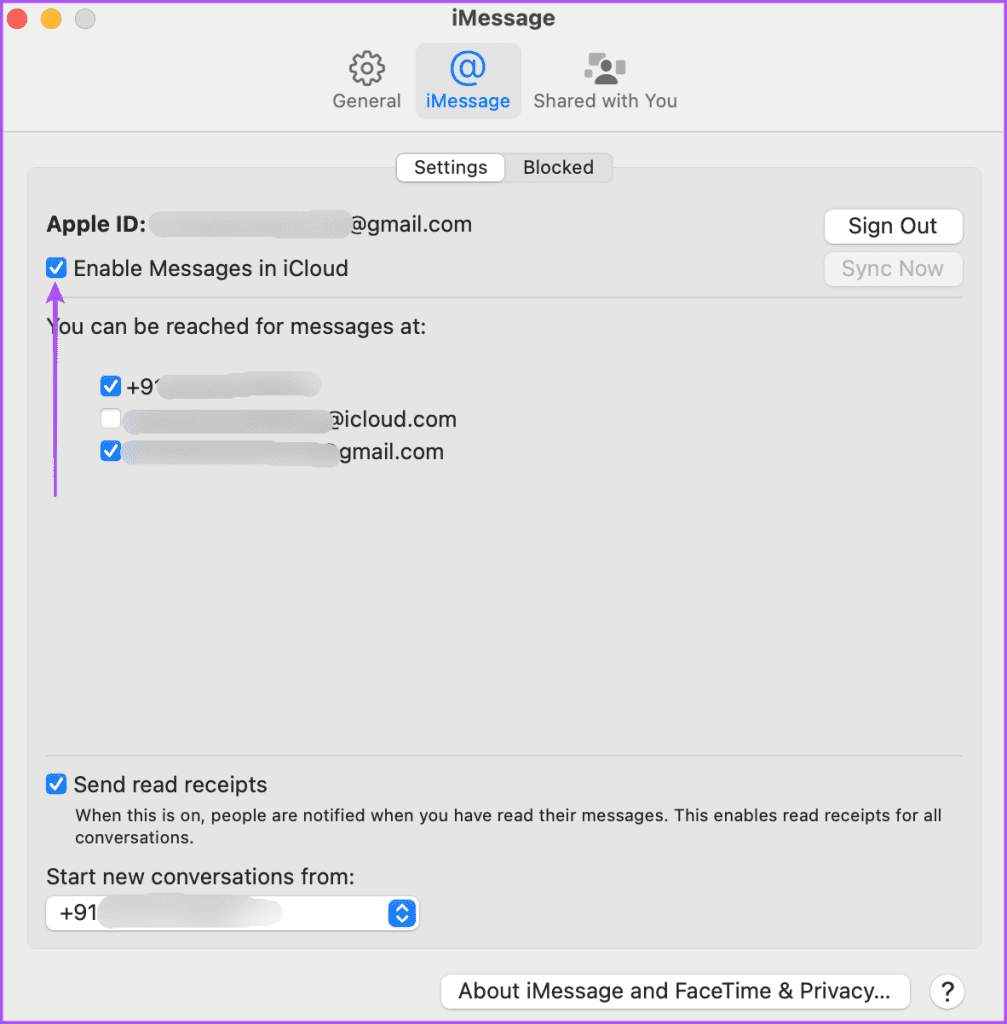
ขั้นตอนที่ 5:รอสักครู่แล้วคลิกช่องทำเครื่องหมายอีกครั้ง
ขั้นตอนที่ 6:เมื่อดาวน์โหลดและซิงค์ข้อความทั้งหมดของคุณแล้ว ให้ตรวจสอบว่าปัญหาได้รับการแก้ไขหรือไม่
หากข้อความ iMessage ของคุณยังคงถูกส่งเข้ามาในรูปแบบอีเมล คุณสามารถบังคับออกและเปิดแอป Messages ใหม่ได้ นี่จะทำให้แอปเริ่มต้นใหม่บนอุปกรณ์ของคุณ
ขั้นตอนที่ 1:บนหน้าจอหลัก ปัดขึ้นค้างไว้เพื่อแสดงหน้าต่างแอปพื้นหลัง
ขั้นตอนที่ 2:ปัดไปทางขวาเพื่อค้นหาหน้าต่างแอพ Messages แล้วปัดขึ้นเพื่อลบออก
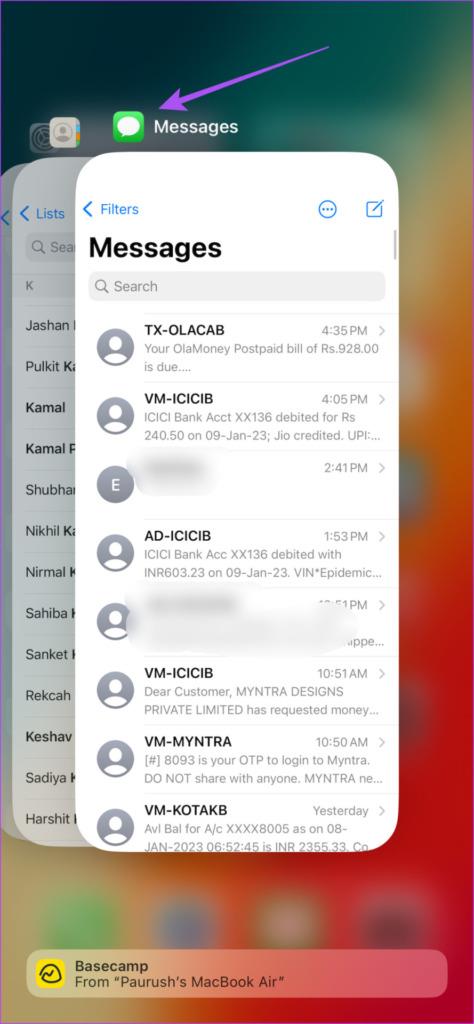
ขั้นตอนที่ 3:เปิดแอป Messages อีกครั้งและตรวจสอบว่าปัญหาได้รับการแก้ไขหรือไม่

ขั้นตอนที่ 1:คลิกไอคอน Apple ที่มุมซ้ายบนแล้วเลือก Force Quit

ขั้นตอนที่ 2:เลือกแอปข้อความแล้วคลิกปุ่มบังคับออก
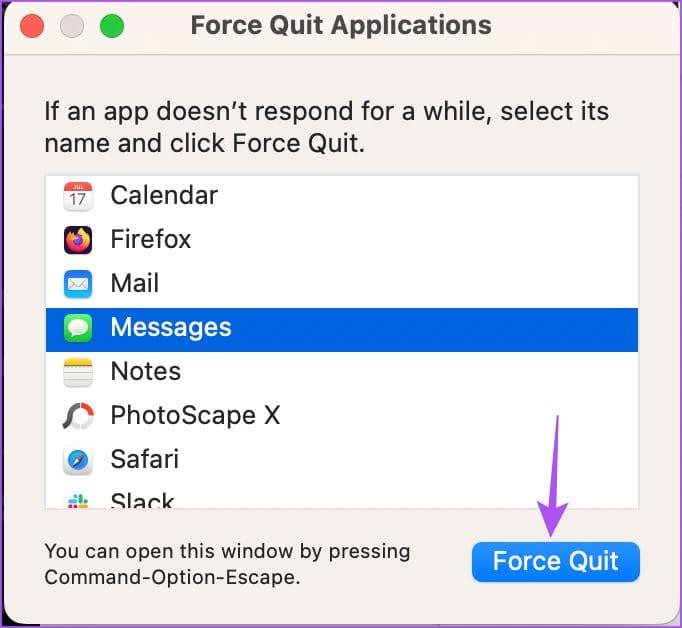
ขั้นตอนที่ 3:เปิดข้อความอีกครั้งและตรวจสอบว่าปัญหาได้รับการแก้ไขหรือไม่

คุณสามารถติดตั้งแอพ Messages เวอร์ชันอัปเดตบน iPhone, iPad และ Mac ของคุณได้ เวอร์ชันปัจจุบันอาจมีข้อบกพร่องที่อาจทำให้เกิดปัญหานี้กับ iMessage
ขั้นตอนที่ 1:เปิดแอปการตั้งค่าแล้วแตะทั่วไป


ขั้นตอนที่ 2:เลือกการอัปเดตซอฟต์แวร์
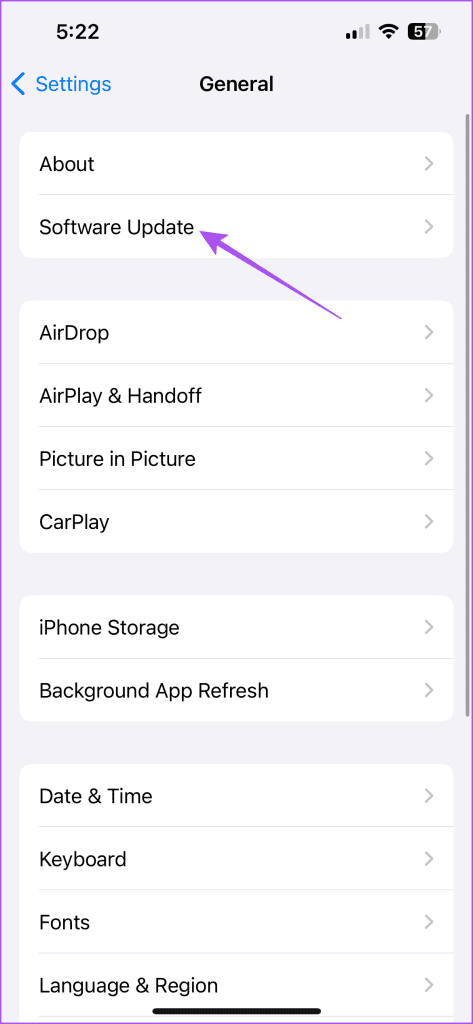
ขั้นตอนที่ 3:หากมีการอัปเดต ให้ดาวน์โหลดและติดตั้ง
ขั้นตอนที่ 4:หลังจากนั้นให้เปิดแอป Messages และตรวจสอบว่าปัญหาได้รับการแก้ไขหรือไม่

ขั้นตอนที่ 1:กดแป้นพิมพ์ลัด Command + Spacebar เพื่อเปิด Spotlight Search พิมพ์Check For Software Updateแล้วกด Return
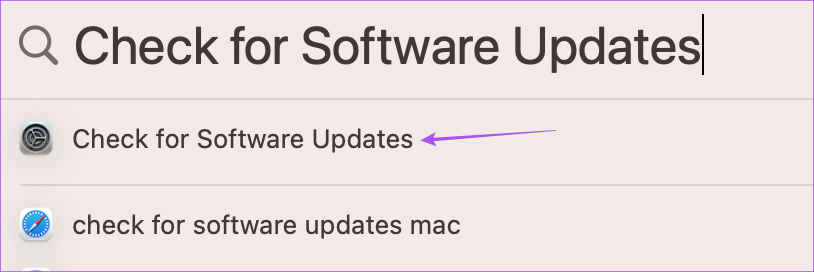
ขั้นตอนที่ 2:หากมีการอัปเดต ให้ดาวน์โหลดและติดตั้ง
ขั้นตอนที่ 3:หลังจากนั้นให้เปิดแอป Messages และตรวจสอบว่าปัญหาได้รับการแก้ไขหรือไม่
หากไม่มีวิธีแก้ไขปัญหา ให้รีเซ็ตการตั้งค่าเครือข่ายบน iPhone, iPad และ Mac ของคุณ การดำเนินการนี้จะลบการตั้งค่าเครือข่ายที่เชื่อมต่อทั้งหมดและคืนค่าการตั้งค่าเป็นค่าเริ่มต้น แน่นอนว่าคุณจะต้องเพิ่มรายละเอียด Wi-Fi อีกครั้ง และจะเป็นการเริ่มต้นใหม่
ขั้นตอนที่ 1:เปิดแอปการตั้งค่าแล้วแตะทั่วไป


ขั้นตอนที่ 2:เลื่อนลงไปด้านล่างและเลือกถ่ายโอนหรือรีเซ็ต iPhone / iPad

ขั้นตอนที่ 3:แตะที่รีเซ็ตและเลือกรีเซ็ตการตั้งค่าเครือข่าย
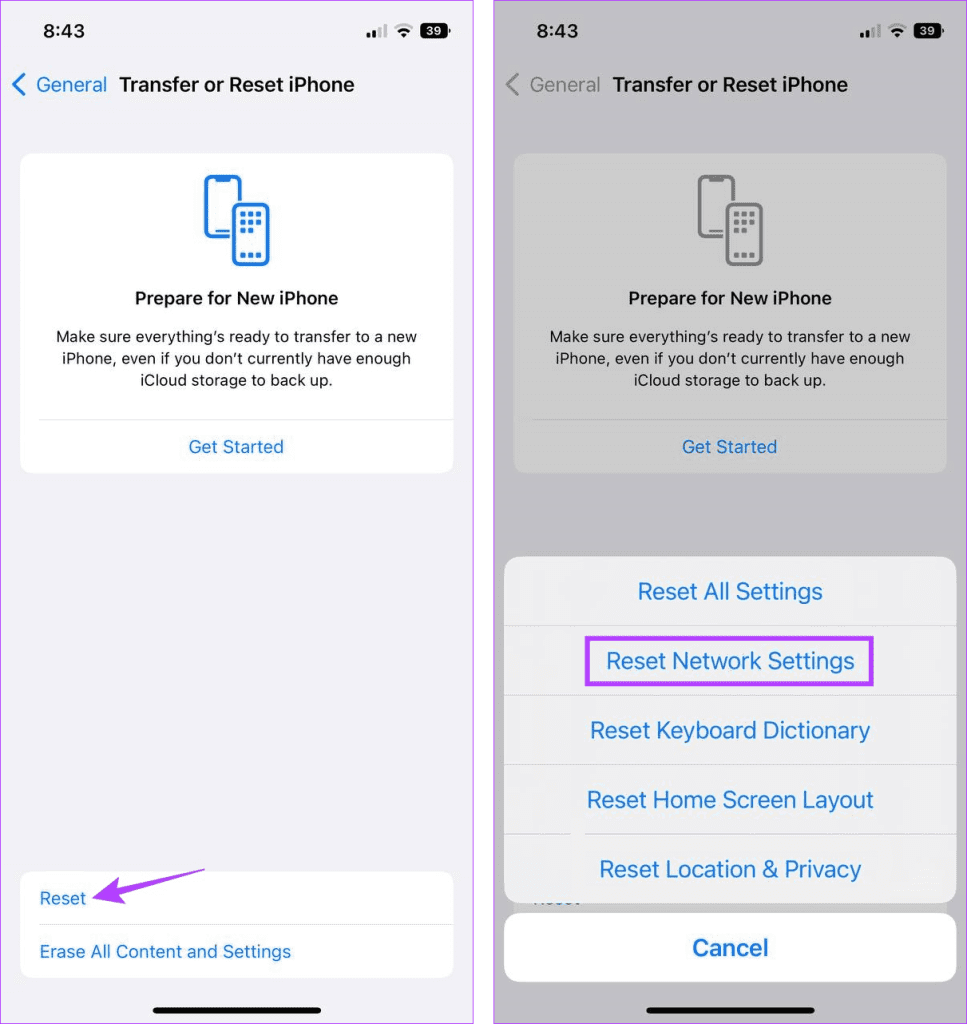
ขั้นตอนที่ 4:แตะที่รีเซ็ตการตั้งค่าเครือข่ายอีกครั้งเพื่อยืนยัน
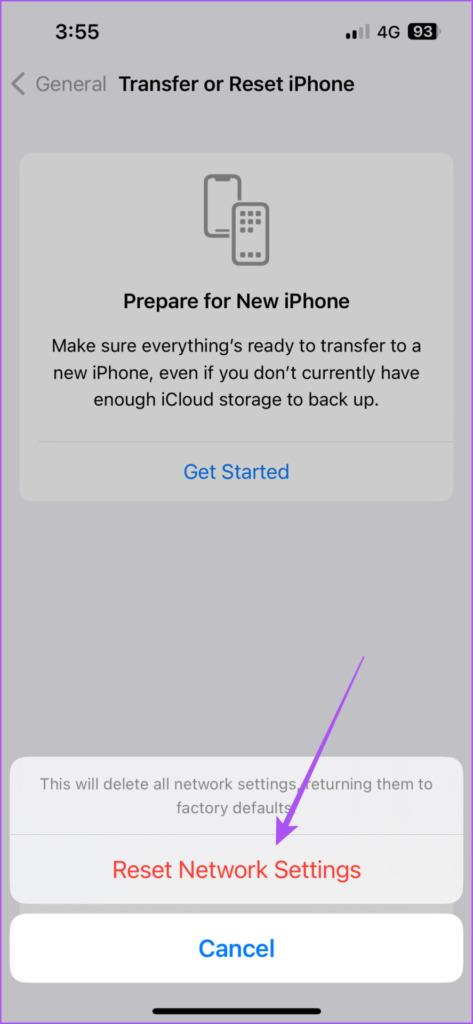
ขั้นตอนที่ 5:หลังจากนั้น ให้เชื่อมต่อกับเครือข่ายของคุณอีกครั้งและตรวจสอบว่าปัญหาได้รับการแก้ไขหรือไม่
ขั้นตอนที่ 1:กดแป้นพิมพ์ลัด Command + Spacebar เพื่อเปิด Spotlight Search พิมพ์Wi-Fiแล้วกด Return
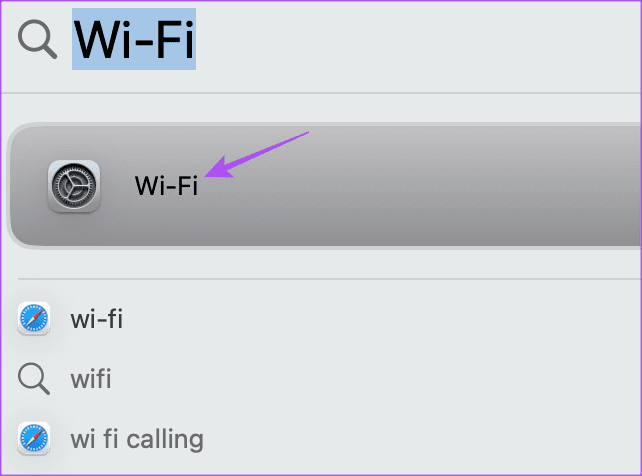
ขั้นตอนที่ 2:คลิกปุ่มรายละเอียดถัดจากเครือข่าย Wi-Fi ที่เชื่อมต่อ
ขั้นตอนที่ 3:คลิกที่ลืมเครือข่ายนี้
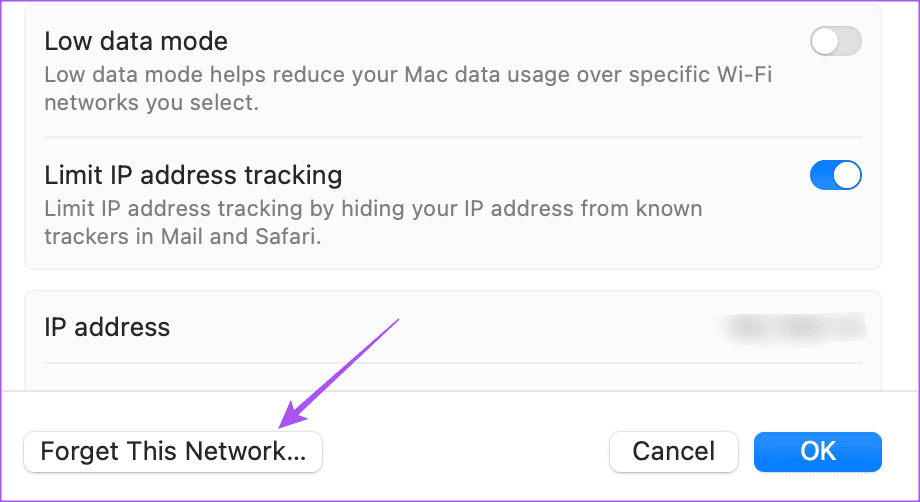
ขั้นตอนที่ 4:คลิกที่ลบเพื่อยืนยัน
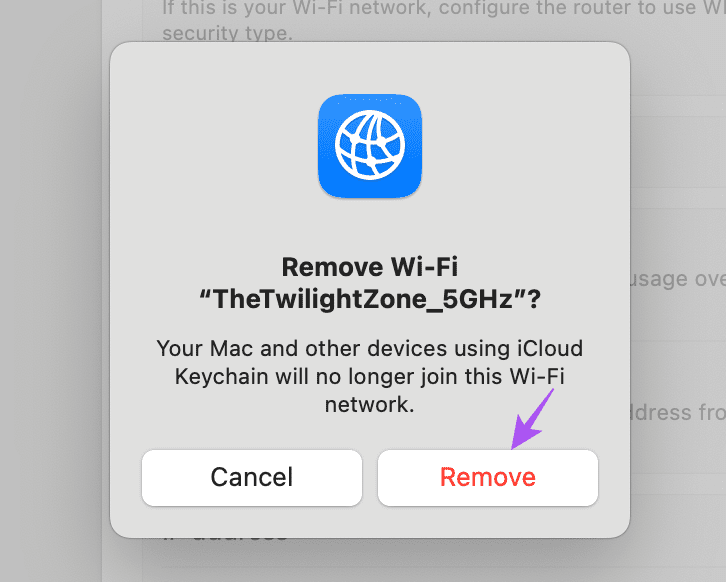
ขั้นตอนที่ 5:ปิดหน้าต่างและเชื่อมต่อ Wi-Fi ของคุณอีกครั้งเพื่อตรวจสอบว่าปัญหาได้รับการแก้ไขหรือไม่
โซลูชันเหล่านี้จะช่วยแก้ไขปัญหาการส่ง iMessage จากอีเมล ไม่ใช่หมายเลขโทรศัพท์ของคุณ บางครั้งคุณอาจต้องการส่ง iMessage เป็นข้อความเมื่อคุณไม่มีอินเทอร์เน็ตบน iPhone และ iPad คุณสามารถดูโพสต์ของเราเพื่อเรียนรู้วิธีบังคับส่ง iMessage เป็นข้อความ
เรียนรู้เกี่ยวกับสถานการณ์ที่คุณอาจได้รับข้อความ “บุคคลนี้ไม่พร้อมใช้งานบน Messenger” และวิธีการแก้ไขกับคำแนะนำที่มีประโยชน์สำหรับผู้ใช้งาน Messenger
ต้องการเพิ่มหรือลบแอพออกจาก Secure Folder บนโทรศัพท์ Samsung Galaxy หรือไม่ นี่คือวิธีการทำและสิ่งที่เกิดขึ้นจากการทำเช่นนั้น
ไม่รู้วิธีปิดเสียงตัวเองในแอพ Zoom? ค้นหาคำตอบในโพสต์นี้ซึ่งเราจะบอกวิธีปิดเสียงและเปิดเสียงในแอป Zoom บน Android และ iPhone
รู้วิธีกู้คืนบัญชี Facebook ที่ถูกลบแม้หลังจาก 30 วัน อีกทั้งยังให้คำแนะนำในการเปิดใช้งานบัญชี Facebook ของคุณอีกครั้งหากคุณปิดใช้งาน
เรียนรู้วิธีแชร์เพลย์ลิสต์ Spotify ของคุณกับเพื่อน ๆ ผ่านหลายแพลตฟอร์ม อ่านบทความเพื่อหาเคล็ดลับที่มีประโยชน์
AR Zone เป็นแอพเนทีฟที่ช่วยให้ผู้ใช้ Samsung สนุกกับความจริงเสริม ประกอบด้วยฟีเจอร์มากมาย เช่น AR Emoji, AR Doodle และการวัดขนาด
คุณสามารถดูโปรไฟล์ Instagram ส่วนตัวได้โดยไม่ต้องมีการตรวจสอบโดยมนุษย์ เคล็ดลับและเครื่องมือที่เป็นประโยชน์สำหรับการเข้าถึงบัญชีส่วนตัวของ Instagram 2023
การ์ด TF คือการ์ดหน่วยความจำที่ใช้ในการจัดเก็บข้อมูล มีการเปรียบเทียบกับการ์ด SD ที่หลายคนสงสัยเกี่ยวกับความแตกต่างของทั้งสองประเภทนี้
สงสัยว่า Secure Folder บนโทรศัพท์ Samsung ของคุณอยู่ที่ไหน? ลองดูวิธีต่างๆ ในการเข้าถึง Secure Folder บนโทรศัพท์ Samsung Galaxy
การประชุมทางวิดีโอและการใช้ Zoom Breakout Rooms ถือเป็นวิธีการที่สร้างสรรค์สำหรับการประชุมและการทำงานร่วมกันที่มีประสิทธิภาพ.


![วิธีกู้คืนบัญชี Facebook ที่ถูกลบ [2021] วิธีกู้คืนบัญชี Facebook ที่ถูกลบ [2021]](https://cloudo3.com/resources4/images1/image-9184-1109092622398.png)





